(SaRA) Fiddler İzlemesini çalıştırma
Özet
Fiddler, bir kullanıcının bilgisayarıyla İnternet arasındaki tüm HTTP(S) trafiğini günlüğe kaydeden üçüncü taraf (Microsoft olmayan) bir web hata ayıklama ara sunucusudur. Güçlü, olay tabanlı bir betik alt sistemi (Fiddler Tracer) içerir ve herhangi bir Microsoft .NET dili kullanılarak genişletilebilir.
Daha fazla bilgi
Not
SaRA'daki Fiddler İzleme senaryosu yalnızca Microsoft Desteği yardımıyla çalıştırılabilir.
Microsoft Desteği ve Kurtarma Yardımcısı'nda (SaRA) Fiddler İzleme senaryosunu yüklemek ve çalıştırmak için şu adımları izleyin:
SaRA Destekli Kurulum'a gidin.
Tarayıcınız tarafından istendiğinde Çalıştır'ı seçin.
"Bu uygulamayı yüklemek istiyor musunuz?" penceresinde Yükle'yi seçin.
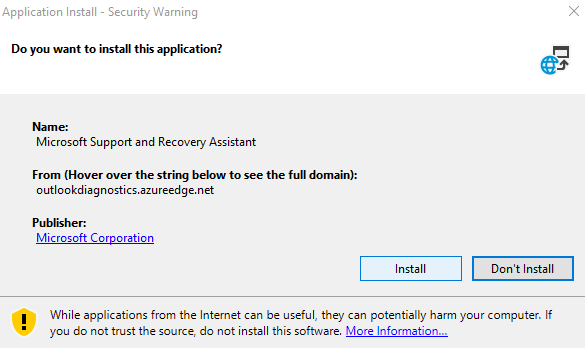
İndirme işleminin tamamlanmasını bekleyin.
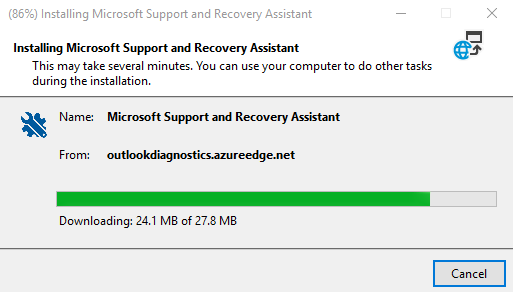
Microsoft Hizmet Sözleşmesi'ni okuyun ve pencerenin alt kısmında Kabul ediyorum'u seçin.
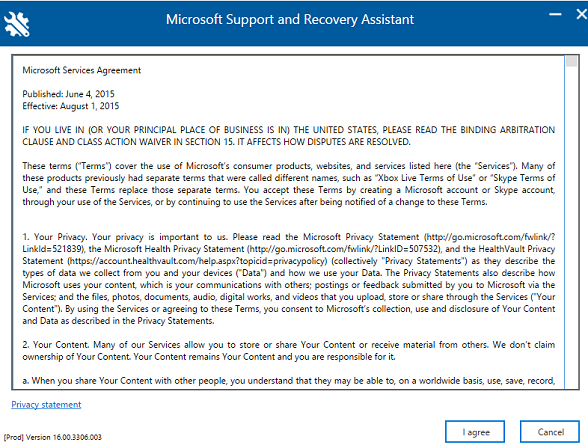
kutuya Microsoft Desteği tarafından sağlanan geçiş kodunu girin ve İleri'yi seçin.

Güvenlik Uyarısı penceresinde Evet'i ve ardından İleri'yi seçin.
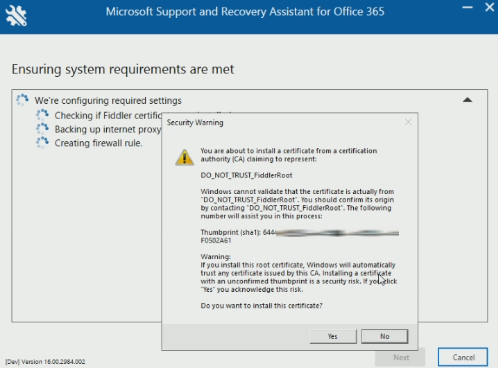
Günlüğü yakalamak için Başlat'ı seçin.
Not
Günlük kişisel bilgiler içerebilir. Günlükleri Microsoft'a göndermeden önce gözden geçirin. Günlükleri gönderip göndermemeye karar vekleyebilirsiniz.
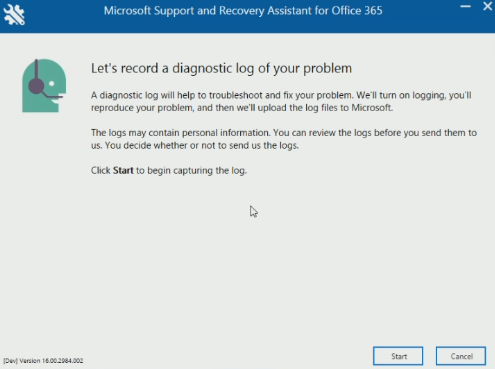
Yaşadığınız sorunu yeniden oluşturun ve Kurtarma Yardımcısı'na dönün ve Durdur'u seçin. Kurtarma Yardımcısı kaydı durdurur, günlük dosyalarını oluşturur ve ardından uygulamalarınızı yeniden başlatır.
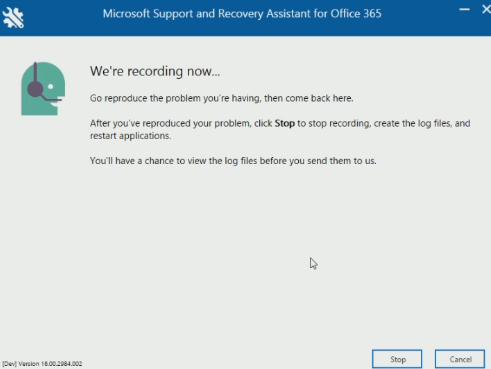
Ağ yakalamanın güvenliğini sağlamaya yardımcı olmak için bir parola girin. İstedikleri takdirde destek teknisyenlerine sağlayabilmeniz için parolayı not edin. İşiniz bittiğinde İleri'yi seçin.
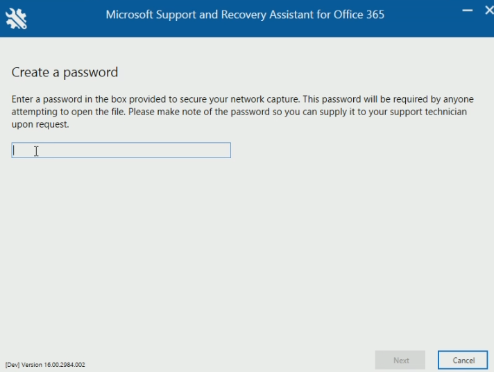
Kurtarma Yardımcısı'nın topladığı bilgiden memnunsanız İleri'yi seçin. Bilgileri atmak ve yeni bilgi toplamak için bu yordamı yinelemek istiyorsanız Baştan başla'yı seçin.
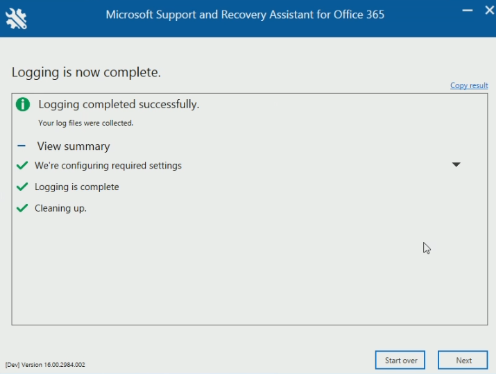
Tanılama günlüklerini topladığınız için teşekkürler sayfasında, günlük dosyalarını karşıya yüklemek için yönergeleri izleyin ve ardından İleri'yi seçin.

Not
- "siteyi Microsoft Desteği" bağlantısı seçildiğinde dosya aktarım çalışma alanı açılır.
- "Buraya" bağlantısı seçildiğinde, kaydedilen günlük dosyalarının bulunduğu klasör açılır.
- Windows'taki günlük dosyaları %localappdata%\Temp\<random characters>\Fiddler_*.saz olarak kullanılabilir.
- Senaryoyu çalıştıran kullanıcı hesabı, Windows'ta oturum açmış olan kullanıcı hesabından farklıysa, "buraya" bağlantısını seçtiğinizde bir hata alabilirsiniz. Bu hata, %localappdata% iki hesapta farklı olduğundan klasörün kullanılamadığını gösterir. Hata alırsanız, senaryoyu çalıştıran kullanıcı hesabının %localappdata%\Temp\<random characters>\ klasörüne bakın.
Güvenli Dosya Değişimi web Microsoft Desteği Günlük dosyalarını karşıya yüklemek için Dosya ekle'yi seçin.
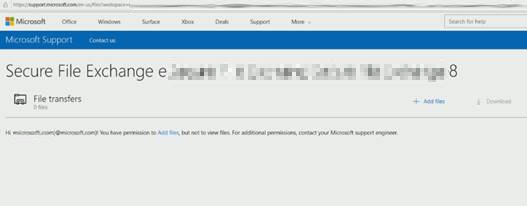
Geri Bildirim
Çok yakında: 2024 boyunca, içerik için geri bildirim mekanizması olarak GitHub Sorunları’nı kullanımdan kaldıracak ve yeni bir geri bildirim sistemiyle değiştireceğiz. Daha fazla bilgi için bkz. https://aka.ms/ContentUserFeedback.
Gönderin ve geri bildirimi görüntüleyin